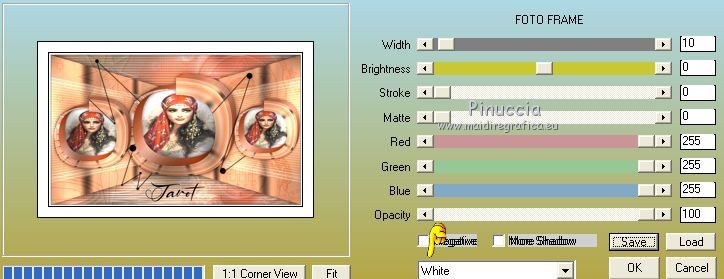|
TAROT


Merci beaucoup Estela de ton invitation à traduire tes tutoriels en français.

Pour traduire ce tutoriel j'ai utilisé PSPX2, mais il peut également être exécuté avec les autres versions.
Suivant la version utilisée, vous pouvez obtenir des résultats différents.
Depuis la version X4, la fonction Image>Miroir a été remplacée par Image>Renverser horizontalement,
et Image>Renverser avec Image>Renverser verticalement.
Dans les versions X5 et X6, les fonctions ont été améliorées par la mise à disposition du menu Objets.
Avec la nouvelle version X7, nous avons à nouveau Miroir/Retourner, mais avec nouvelles différences.
Consulter, si vouz voulez, mes notes ici
Certaines dénominations ont changées entre les versions de PSP.
Les plus frequentes dénominations utilisées:

 Vos versions ici Vos versions ici
Nécessaire pour réaliser ce tutoriel:
Matériel ici
Image de Pinterest.
Le reste du matériel est de Estela Fonseca
(ici les liens vers les sites des créateurs de tubes)
Modules Externes
consulter, si nécessaire, ma section de filtre ici
Filters Unlimited 2.0 ici
&&l6t;Background Designers IV> - @ Night Shadow (à importer dans Unlimited) ici
Toadies - Weaver ici
Flaming Pear - Flexify 2 ici
Simple - 4Way Average ici
AAA Frames - Foto Frame ici
Alien Skin Eye Candy 5 Impact - Extrude ici
Filtres Toadies et Simple peuvent être utilisés seuls ou importés dans Filters Unlimited.
voir comment le faire ici).
Si un filtre est fourni avec cette icône,  on est obligé à l'importer dans Unlimited on est obligé à l'importer dans Unlimited

N'hésitez pas à changer le mode mélange des calques et leur opacité selon les couleurs utilisées.
Ouvrir le masque dans PSP et le minimiser avec le reste du matériel.
1. Ouvrir une nouvelle image transparente 1000 x 600 pixels.
2. Sélections>Sélectionner tout.
Ouvrir l'image en jpg - Édition>Copier.
Revenir sur votre travail et Édition>Coller dans la sélection.
Sélections>Désélectionner tout.
3. Effets>Effets d'image>Mosaïque sans jointures.

4. Réglage>Flou>Flou gaussien - rayon 50

5. Effets>Effets de textures>Mosaïque
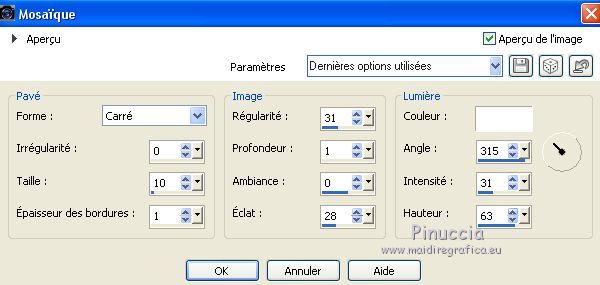
6. Placer en avant plan la couleur #ffffff.
Calques>Nouveau calque raster.
Remplir  le calque avec la couleur #ffffff. le calque avec la couleur #ffffff.
7. Calques>Nouveau calque de masque>A partir d'une image.
Ouvrir le menu deroulant sous la fenêtre d'origine et vous verrez la liste des images ouvertes.
Sélectionner le masque EF_Mask_Tarot.

Calques>Fusionner>Fusionner le groupe.
Calques>Fusionner>Fusionner le calque de dessous.
8. Calques>Dupliquer.
Effets>Modules Externes>Toadies - Weaver
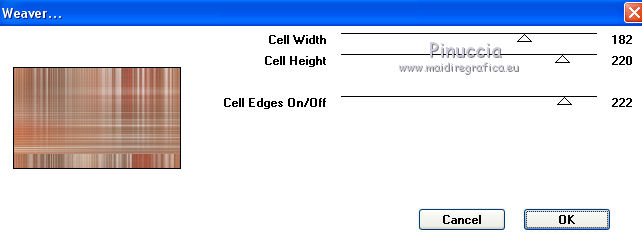
9. Effets>Effets géométriques>Perspective Horizontale.

10. Effets>Effets 3D>Ombre portée, couleur #000000.

11. Calques>Dupliquer.
Image>Miroir.
12. Effets>Modules Externes>Flaming Pear - Flexify 2.
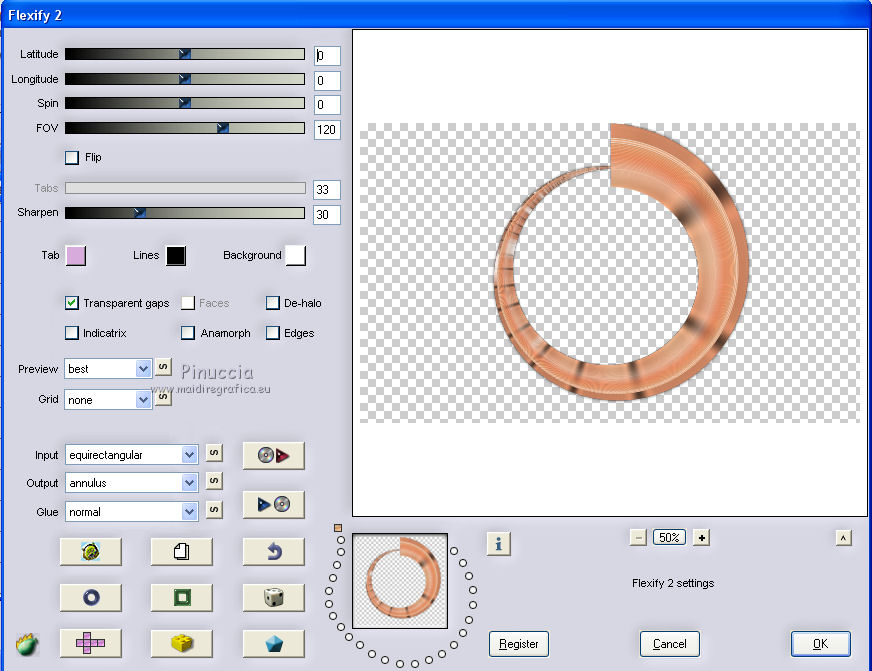
13. Vous positionner sur le calque de dessous, Copie de Raster 1.
Activer l'outil Sélection 
(peu importe le type de sélection, parce que avec la sélection personnalisée vous obtenez toujours un rectangle),
cliquer sur Sélection personnalisée 
et setter ces paramètres.

Presser CANC sur le clavier 
Sélections>Désélectionner tout.
14. Effets>Effets de réflexion>Miroir rotatif.

15. Effets>Modules Externes>Simple - 4Way Average
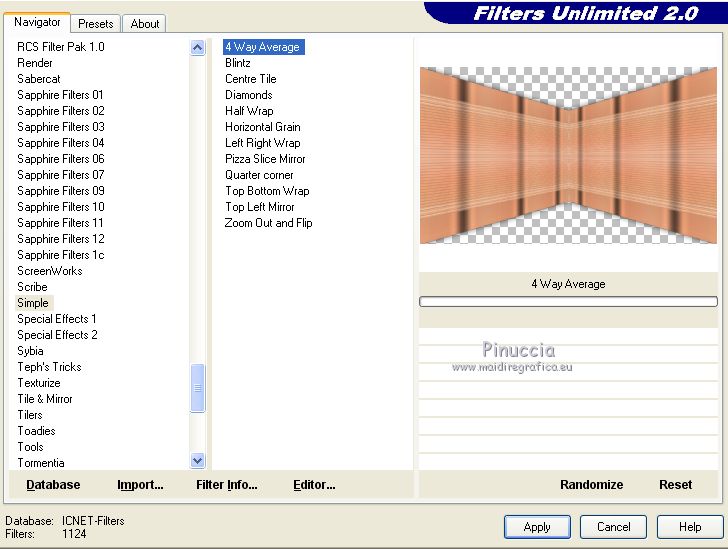
16. Vous positionner sur le calque du haut de la pile.
Effets>Effets de distorsion>Bombage
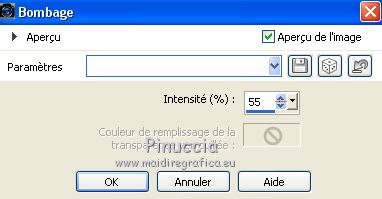
17. Image>Redimensionner, à 70%, redimensionner tous les calques décoché.
Réglage>Netteté>Netteté.
18. Effets>Modules Externes>Alien Skin Eye Candy 5 Impact - Extrude.
Solid Color: #f85415
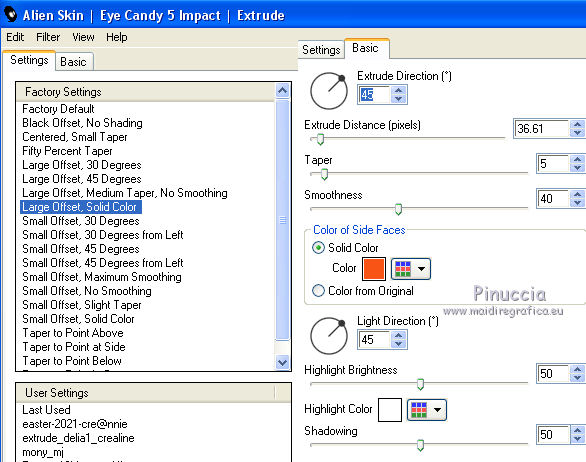
19. Activer l'outil Baguette magique 
et cliquer au centre de l'image pour la sélectionner.
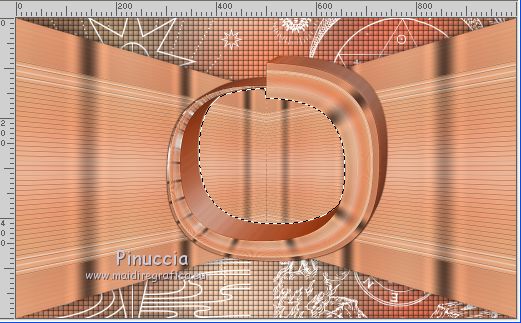
20. Sélections>Modifier>Agrandir - 5 pixels.
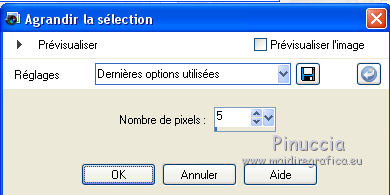
21. Calques>Nouveau calque raster.
Édition>Coller dans la sélection (l'image en jpg est toujours en mémoire).
Sélections>Désélectionner tout.
22. Calques>Agencer>Déplacer vers le bas.
Réglage>Netteté>Netteté.
Réglage>Traitement rapide des photos (optionnel).
23. Vous positionner sur le calque du haut de la pile.
Effets>Effets 3D>Ombre portée, couleur #000000.

Calques>Fusionner>Fusionner le calque de dessous.
24. Vous positionner sur le calque Copie de Raster 1.
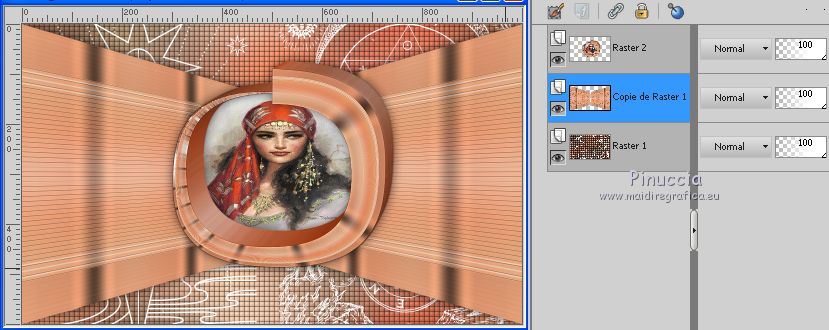
Ouvrir Deco-1 - Édition>Copier.
Revenir sur votre travail et Édition>Coller comme nouveau calque.
Placer le calque en mode Recouvrement et réduire l'opacité à 28%.
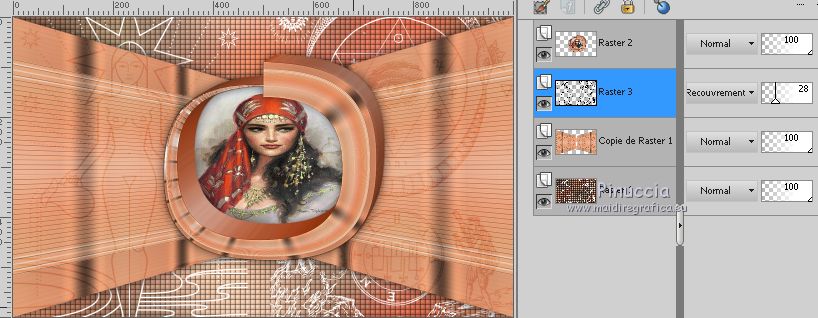
25. Vous positionner sur le calque du bas de la pile, Raster 1.
Effets>Effets de distorsion>Vent - vers la gauche, intensité 100.

26. Vous positionner sur le calque du haut de la pile.
Calques>Dupliquer.
Image>Redimensionner, à 70%, redimensionner tous les calques décoché.
27. Touche K sur le clavier pour activer l'outil Sélecteur 
et placer Position horiz.: -3,00 et Position vert.: 152,00.
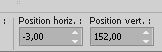
28. Calques>Dupliquer.
Image>Redimensionner, à 85%, redimensionner tous les calques décoché.
Placer Position horiz.: 724.00 et Position vert.: 162,00.
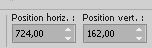
Touche M pour désélectionner l'outil.
29. Ouvrir Deco-2 - Édition>Copier.
Revenir sur votre travail et Édition>Coller comme nouveau calque.
30. Effets>Effets 3D>Ombre portée, couleur #000000.

31. Calques>Fusionner>Calques visibles.
32. Effets>Modules Externes>Filters Unlimited 2.0 - &<Background Designers IV> - @ Night Shadow,
par défaut
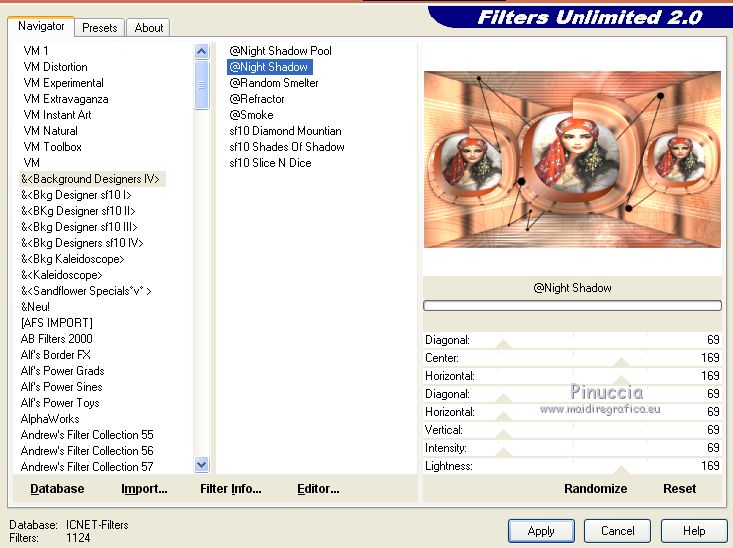
33. Ouvrir Texto - Édition>Copier.
Revenir sur votre travail et Édition>Coller comme nouveau calque.
Positionner  le texte à votre goût. le texte à votre goût.
34. Imgae>Ajouter des bordures, 1 pixel, symétrique, couleur #000000.
Image>Ajouter des bordures, 50 pixels, symétrique, couleur #ffffff.
35. Activer l'outil Baguette magique 
et cliquer dans le bord blanc pour le sélectionner.
36. Effets>Modules Externes>AAA Frames - Foto Frame.
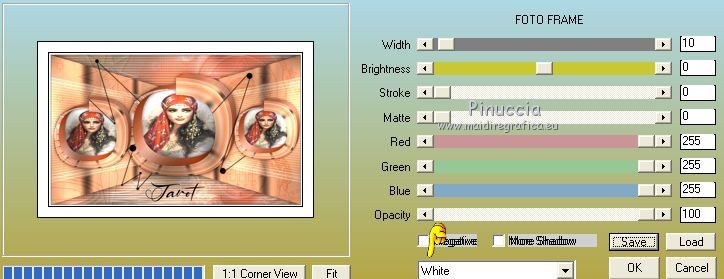
Sélections>Désélectionner tout.
37. Signer votre travail sur un nouveau calque.
Calques>Fusionner>Tous et enregistrer en jpg.

 Vos versions ici Vos versions ici

Si vous avez des problèmes, ou des doutes, ou vous trouvez un link modifié, ou seulement pour me dire que ce tutoriel vous a plu, vous pouvez m'écrire.
28 Mars 2021
|




 Vos versions ici
Vos versions ici



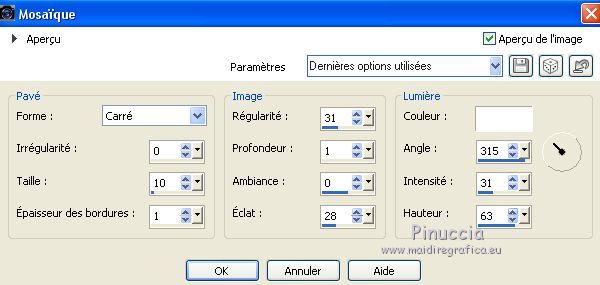
 le calque avec la couleur #ffffff.
le calque avec la couleur #ffffff.
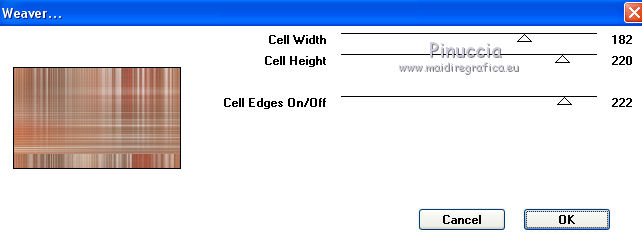


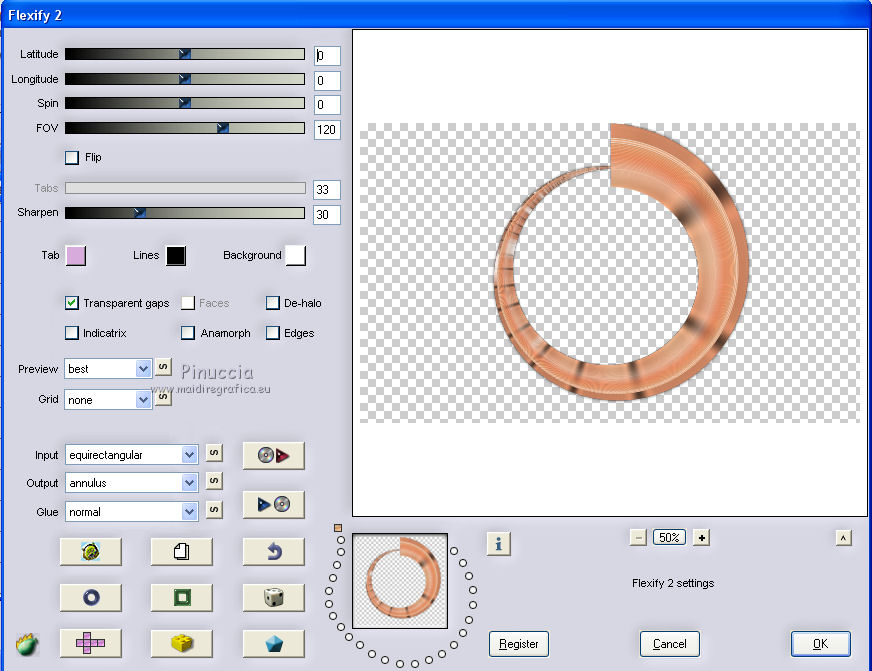





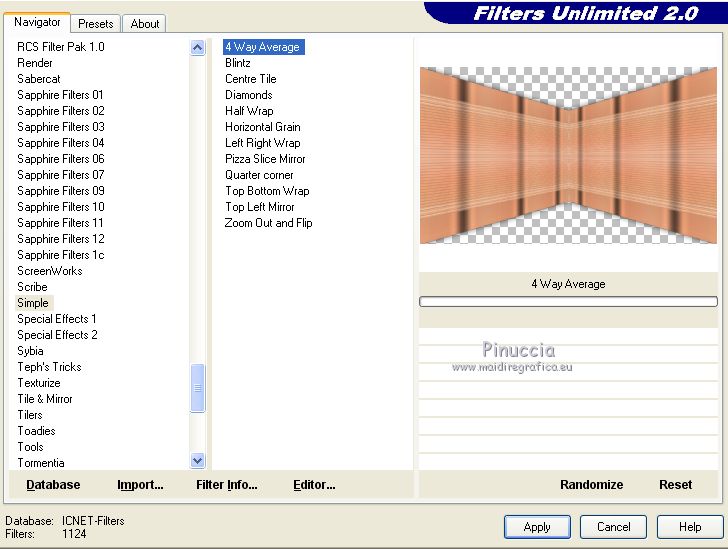
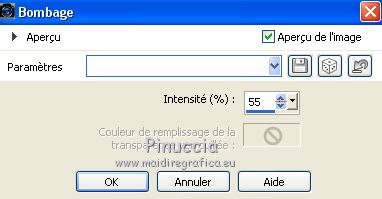
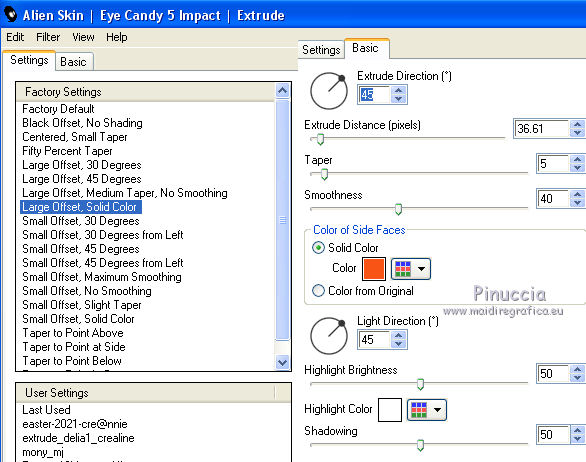

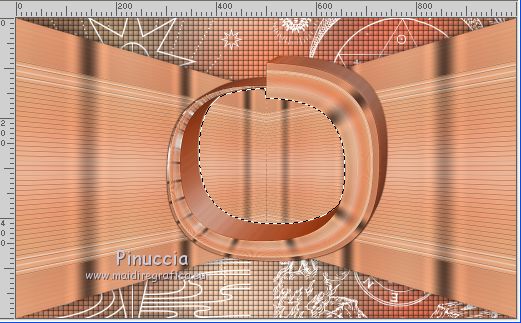
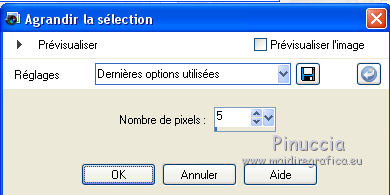
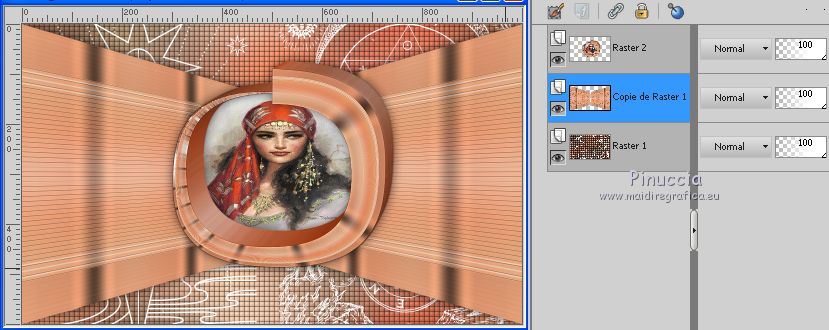
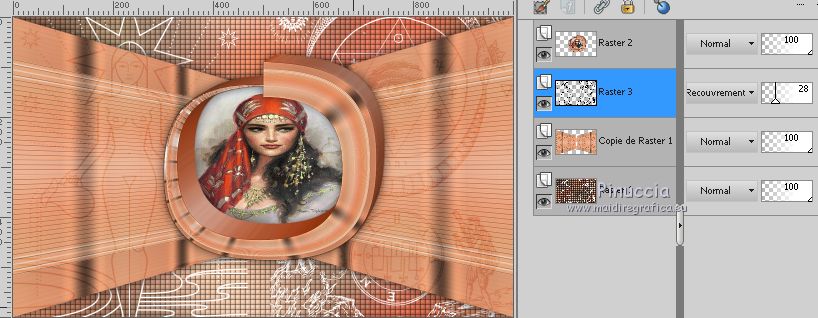


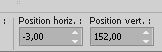
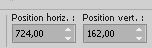

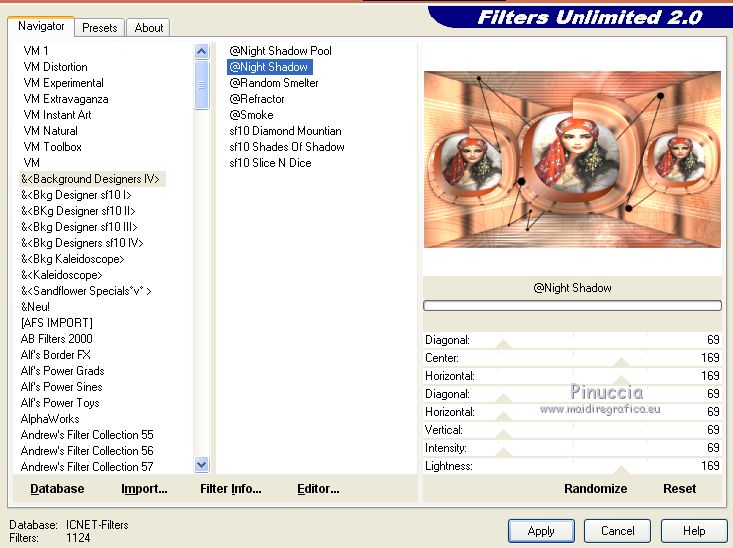
 le texte à votre goût.
le texte à votre goût.